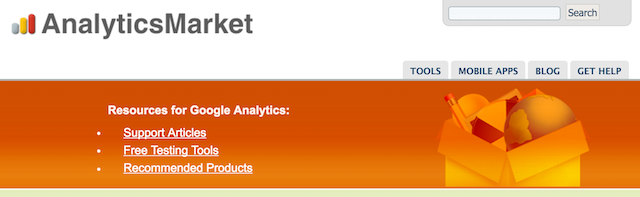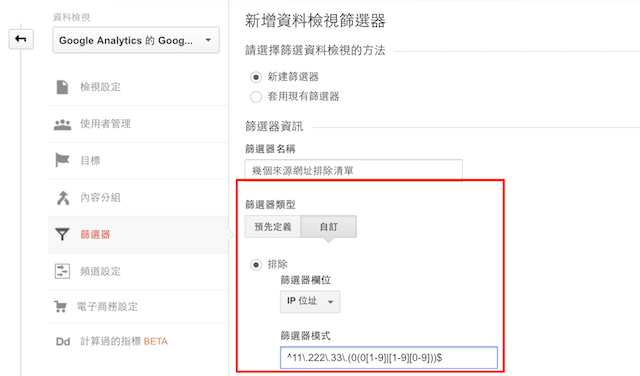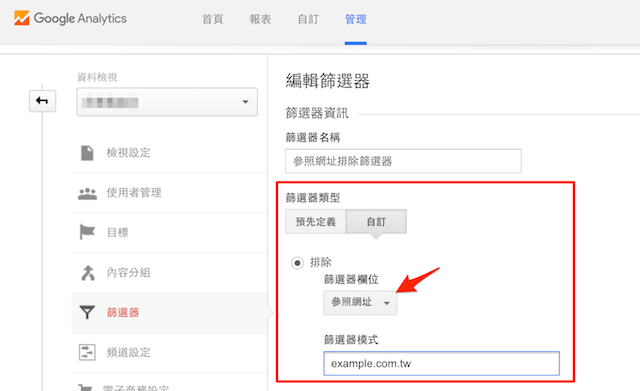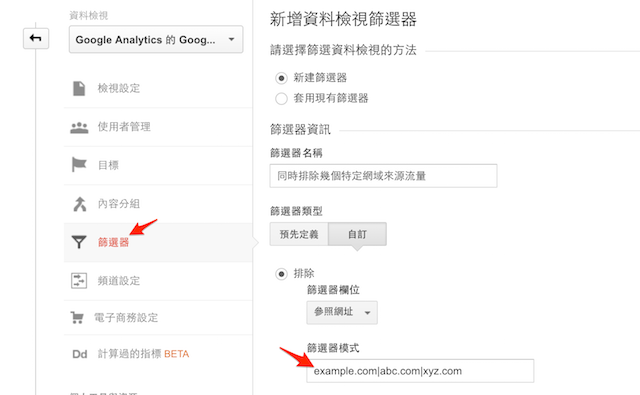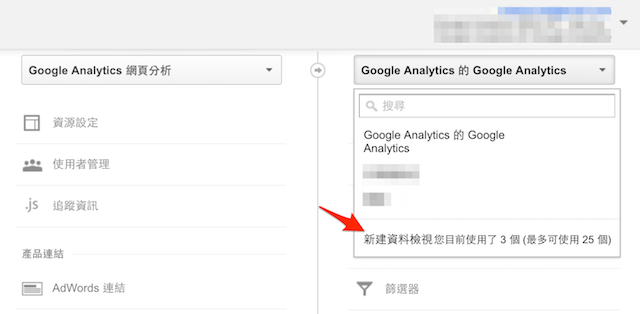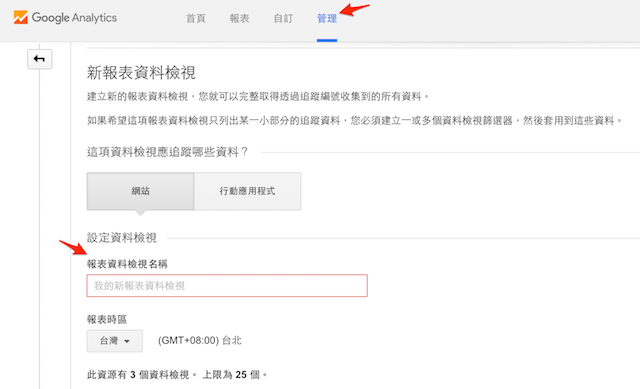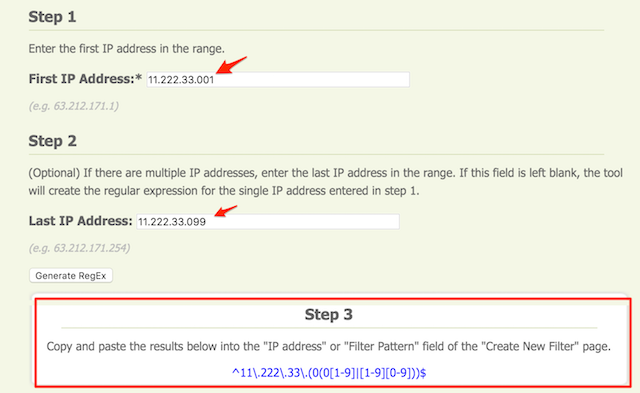
說到驚爆焦點之用篩選器排除特定流量,讓數據更接近真相..
一直以來,除了各種 Google Analytics 數據解釋、功能應用外,我們最常疾呼的就是希望各位在解讀數據前,能夠盡可能確認數據的準確性。
那過去我們已經提過不少確認數據準確度的技巧,也分享了許多造成數據出現誤差的實際案例與可能。不過,有一種狀況並不真的能說是 Google Analytics 的錯或是我們設定不正確,而是該數據來源本身對網站經營者而言就是沒有意義等無效流量..
像是某超級大企業有上萬名員工每天都會上自家網站或持續操作,或是一些地方性服務本來就只能需要特定地區的訪客,又或者是那種一堆次網域但又都其實都是自家網站的系列網站等.. 都會讓 Google Analytics 的數據平均值失準或是造成分析人員誤判。
那現在若有上述類似困擾的朋友就還請別再煩惱,今天將介紹兩種 Google Analytics 篩選器的設定 + 一款 IP Range Regular Expression Builder 工具應用如上、下圖,來幫助我們萃取出更正確且重要的數據後,讓 Google Analytics 報表數據更能夠反應事實,也協助我們做出更正確的判斷!!!!
以上提到的幾種可能中,最常遇到的就是公司內部一堆員工都會卯起來使用自家網站,但相信這些數據都非分析者所需要看到的。
而有關這個狀況,我們去年在 “資料備份 + 篩選器應用 + 範例:排除公司內部ip” 這篇文章中就有提到一些可以參考的解決辦法。
至於有關 Google Analytics 數據準確性確認,則可以再請到 “第一次當數據總.. 裁就上手,寫在 iSearch 2016 前一天” 或是與經營電子商務網站有關的 “退款資料匯入,決定增強型電子商務追蹤數據分析準確度” 看看,相信都能幫助我們的報告數據越來越正確、可貴且越不容易被挑戰喔!!!!!
(為了避免瀏覽文章的心情與思緒被打斷,這篇文章中若如上方有出現超連結,或許也可以先按著 Ctrl(或 ⌘ Command) 鍵再點選該連結。如此就可以先默默另開視窗,等待會有空或真的有需要時再到另一個頁籤查看喔!!)
狀況一:特定 IP 網段流量(工作階段)排除
通常在某超級大公司、單一行政區或什麼政府教育單位的組織都會出現雖說是不同 IP, 但卻確實都在同一個網段中的狀況。
(e.g. 11.222.33.001 ~ 099)
而這個時候也不太可能真的跑到 Google Analytics > 管理 > 資料檢視 > 篩選器那新增99個篩選器 ^^” 所以這時就可以在篩選器 > 自訂 > 排除 > 篩選器模式欄位中填入某 IP 網段的規則運算式如下圖即可。
但看到這麼複雜的規則運算式其實也完全不用擔心,只要到 IP Range Regular Expression Builder 頁面如這篇文章的封面圖後,輸入起始與結束的 IP 後,就會自動產生這 鬼才看得懂的 特定網段 IP 的規則運算式嘍。
^11\.222\.33\.(0(0[1-9]|[1-9][0-9]))$
上述提到的這個規則運算式實在也是能讓 Google Analytics 一口氣變成超強大的重要關鍵,若是對上述範例所使用的特符號與語意,有破釜沈舟的了解決心又或者想先知道個大概就好的朋友,可以參考我們前一陣子在 “再談“規則運算式”,這次用人類比較能夠理解的語言來說..” 或是同樣有提到一些篩選器與規則運算式應用的 “搜尋與取代篩選器字串 – 從此讓阿鬼開始說中文” 文章介紹。
狀況二:特定參照連結流量(推薦連結流量)排除
還有一種狀況,雖說都是集團網站但還是有疑~ 大堆次網域的網址,又或者是真的有某幾個參照連結流量(推薦連結流量)真的都是廣告或是沒那麼有意義的流量,就可以用 Google Analytics > 管理 > 資料檢視 > 篩選器 > 自訂 下篩選器欄位選擇 “參照網址” 後,再於下方 “篩選器模式” 中輸入要排除的來源網址就可以了喔。
但當然,往往也不一定只有一個網址要排除,若是有好多個網址同時都要一起排除時,就可以一樣在 “篩選器模式” 中輸入搭配規則運算式的所有要排除網址如下就通通排光光了。
example\.com|abc\.com|xyz\.com
有關這用篩選器排除特定參照網址的流程,參考 Google Analytics 說明中心上的文章上是說要在篩選器欄位選擇 “廣告活動來源” 。但又再參考 “自訂篩選器欄位說明文件” 後,會認為應該選擇 “推薦連結(目前2016/3/28叫參照網址)” ,就看有沒有大大願意分享實際操作心得嘍。
而以上 \ 與 | 符號的使用一樣可參考上一個段落後所提到的規則運算式應用介紹。
至於有關這狀況二所提到,一網站但多次網域的 Google Analytics 管理方式,也可以參考我們去年在 “次網域獨立暨綜合分析辦法(輕輕鬆鬆就設定完成版)” 所進行的介紹。其中還有對於多次網域管理中也超級重要的 “顯示完整名稱” 進行設定步驟上的介紹喔。